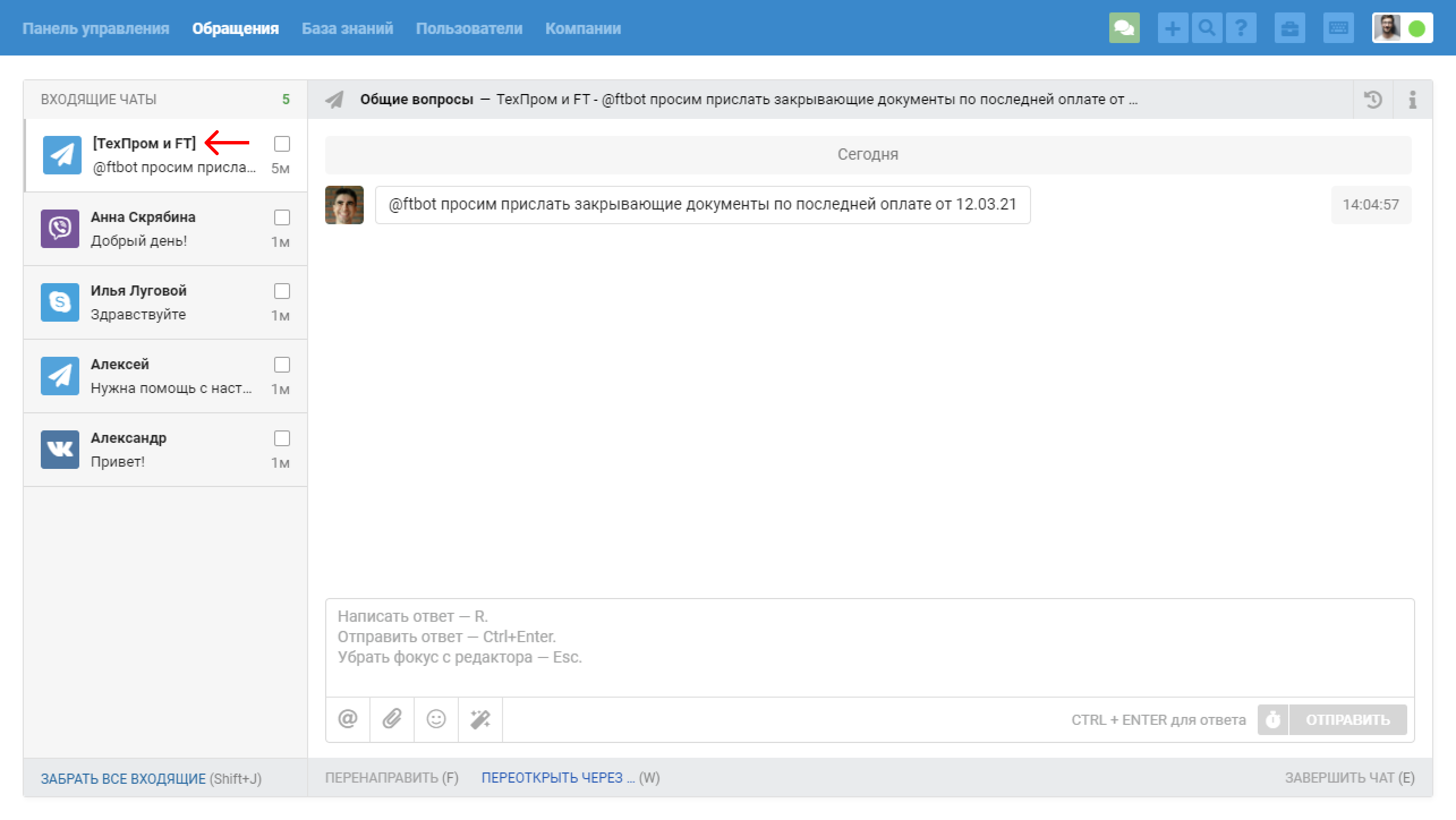Раньше в списке активных чатов отображались именно аватарки пользователей, но часто от них было мало толку, так как:
не все пользователи добавляют аватарки;
часть каналов не поддерживают аватарки (онлайн-чат, кастомные каналы);
часть каналов не передают аватарки в сторонние сервисы (некоторые интеграции с WhatsApp).
В этих случаях сотрудники видели только стандартную аватарку, которая никак не помогала ориентироваться в списке активных чатов.
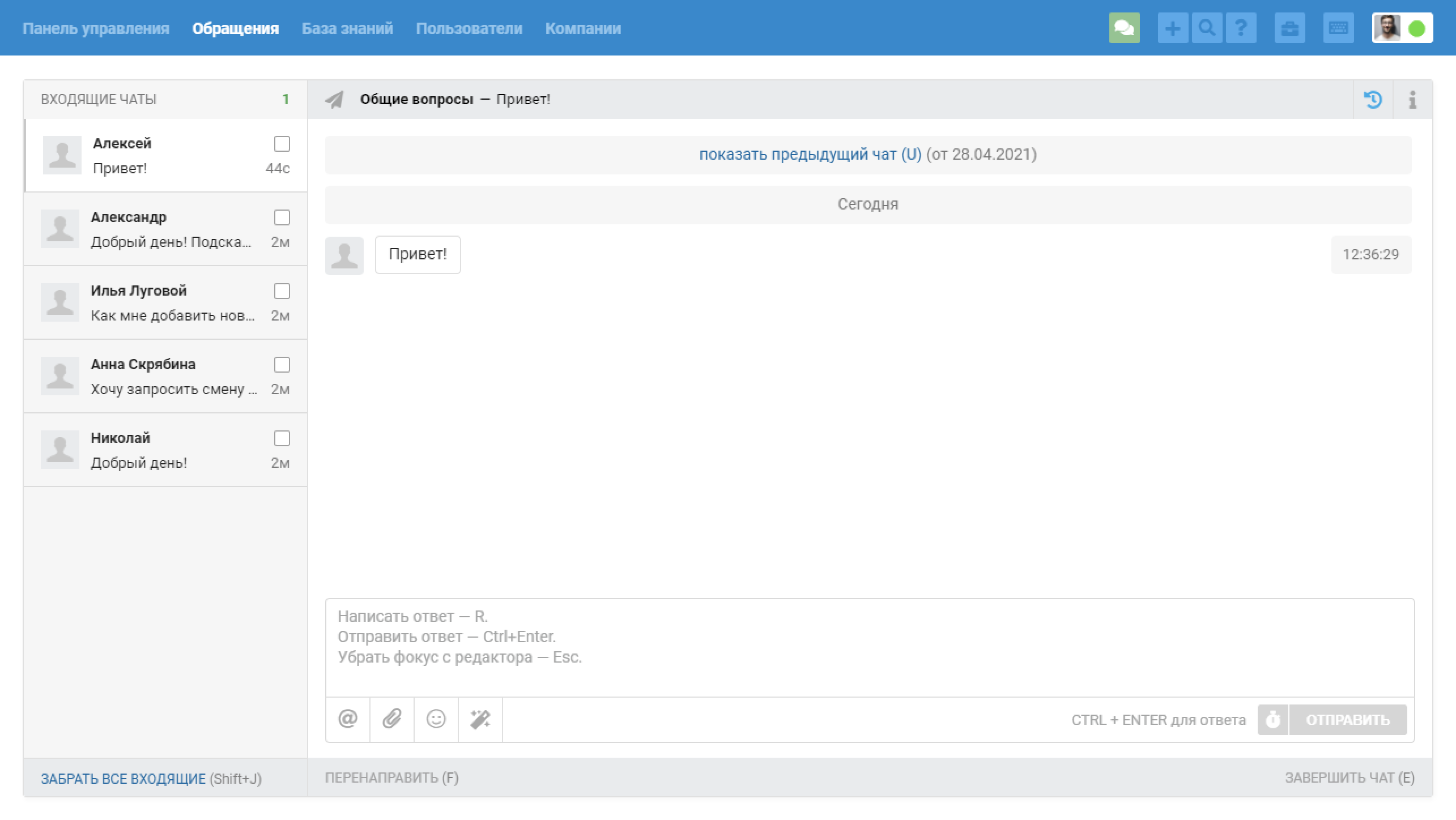
Другим неудобным моментом при работе с активными чатами было то, что во вкладке «Чужие» не было возможности быстро понять, за кем именно из коллег зафиксированы чаты. Конечно, можно было ориентироваться на ответственного сотрудника в параметрах обращения или на переписку, потому что при отправке ответа, чат обязательно фиксируется за сотрудником, но оба способа требовали время на переход в каждый чат и его просмотр. Более того, это не помогало, когда чат зафиксирован за несколькими сотрудниками.
Новая логика решает все проблемы. Рассмотрим подробнее изменения в списке активных чатов.
1. Во вкладках «Новые» и «Мои» вместо аватарки пользователя отображается иконка канала, через который написал пользователь.
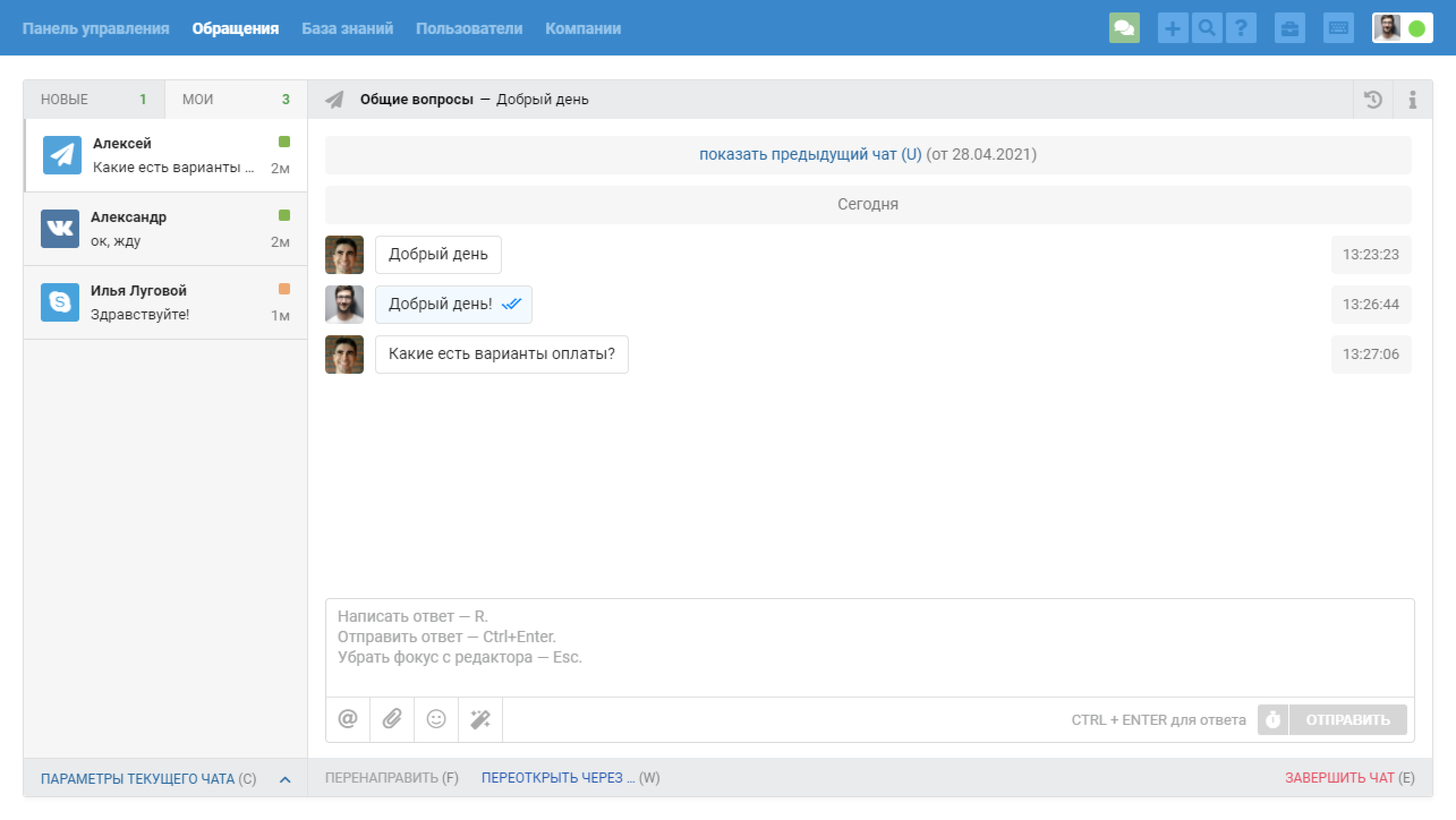
2. Во вкладке «Чужие» вместо аватарки пользователя отображается аватарка сотрудника, за которым зафиксирован чат.
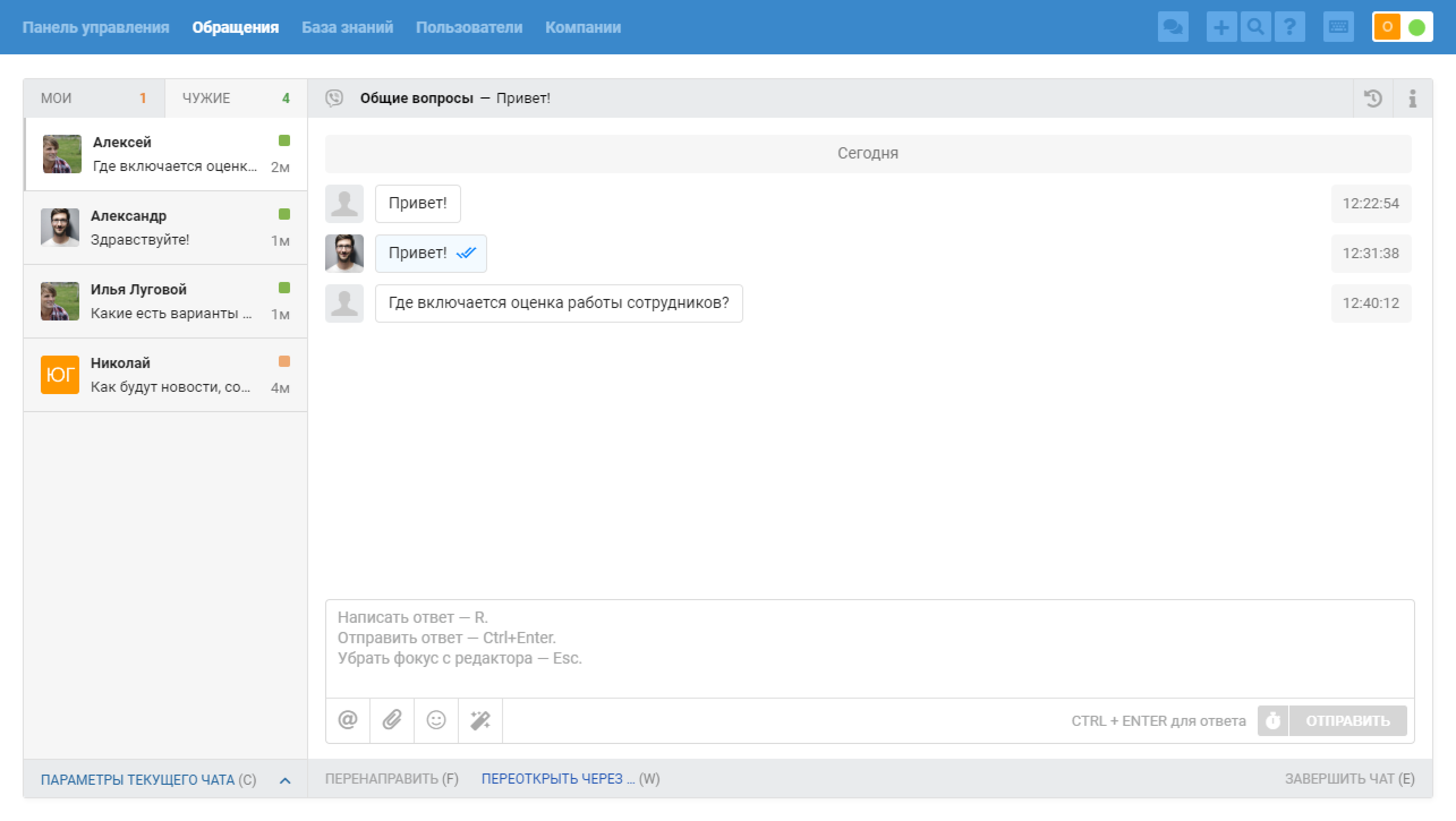
3. Если чат зафиксирован за несколькими сотрудниками, например, когда несколько сотрудников работает с одним чатом, то вместо аватарки отображается цифра с количеством сотрудников, за которыми зафиксирован чат. При наведении курсора мыши на цифру появляется подсказка с именами этих сотрудников.
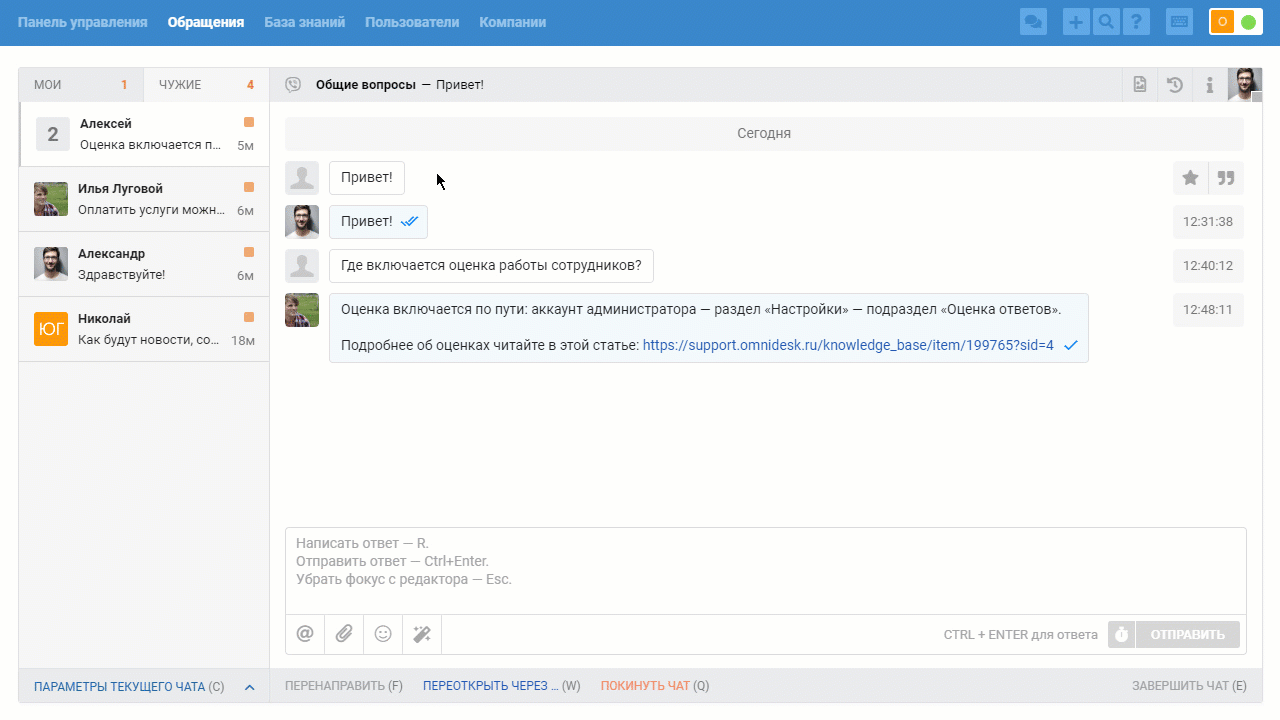
Это работает как во вкладке «Чужие», так и во вкладке «Мои».
4. Если чат поступил из группового чата в Телеграм, Skype, Slack, WhatsApp, то на панели чатов вместо имени пользователя отображается название группового чата в мессенджере, взятое в квадратные скобки, чтобы сотрудники могли легко находить такие чаты в общем списке.